Cara Membuat Program Laporan Dengan Crystal Report 8.5 Dan Visual Basic 6.0 | Gho Blog's - Apa kabar sobat semua...? Setelah sebelumnya kita pernah membahas tutorial Visual Basic 6.0 seputar simpan, edit, delete dengan menggunakan tools-tools yang ada, kita juga sudah pernah membahas bagaimana cara membuat menu. Kali ini saya akan mencoba membagikan lagi tutorial pemrograman Visual Basic 6.0 yang berhubungan dengan program laporan.
Untuk pembuatan program laporan, saya menggunakan software Crystal Report 8.5 sebagai media design yang nantinya akan terhubung dengan program Visual Basic 6.0. Untuk tahap awal, kita coba dulu membuat laporan dari satu buah tabel saja. Nanti pada kesempatan lainnya baru kita bahas bagaimana membuat laporan menggunakan 2-3 tabel dalam satu disain dan bagaimana membuat laporan berdasarkan seleksi data.
Daripada sobat membuat project baru, sobat bisa download saja project sebelumnya Disini. Karena kita akan melanjutkan dari project tersebut, jadi sobat cukup menambahkan sebuah form saja.
Untuk membuat laporan, silakan sobat ikuti langkah-langkah berikut ini :
- Jalankan software Crystal Report 8.5 di komputer sobat
- Setelah kotak dialog Welcome to Crystal Report terbuka pilih As a Blank Report kemudian klik OK.
- Setelah itu pilih Database Files, kemudian double klik pada Find Database File.
- Cari letak database dari project yang sobat download tadi, jika sudah ketemu klik latihan.mdb kemudian klik Open.
- Setelah itu klik tbbelajar hingga muncul tanda check list hijau, kemudian klik Add dan klik tombol Close.
- Maka akan terbuka form design Crystal Report dan kotak dialog Field Explorer. Pilih Database Fields, kemudian klik tbbelajar maka akan tampil seluruh fields dari tabel tbbelajar.
- Disini sobat bisa melakukan Drag and Drop field-field tersebut dan letakkan pada bagian Details di lembar form Crystal Report.
- Lakukan hingga semua field tersusun rapi pada lembaran design Crystal Repot. Sobat bisa mengatur panjang dari tiap-tiap field dengan cara menarik garis putus-putus field tersebut.
- Untuk bagian Page Header, sobat bisa mengedit dan mengganti tulisannya dengan cara double klik pada field yang berada di Page Header kemudian Blok dan hapus tulisan tersebut dan ganti sesuai selera sobat. Sobat bisa menggunakan tools yang tersedia pada menu untuk mengubah tulisan pada Page Header.
- Jika sudah maka hasilnya akan seperti ini
- Untuk Field tanggal lahir kita akan merubah format menjadi DD-MMMM-YYYY. Caranya, klik kanan pada fields tgl_lahir kemudian pilih Format Field.
- Pada kotak dialog Format Editor, pilih Tab Date / Time. Cari pada list yang tersedia format tanggal yang sobat inginkan dan klik OK.
- Selanjutnya, kita akan membuat tabel. Caranya, klik menu Insert kemudian pilih Line. Buatlah garis untuk tiap batas secara hati-hati agar terlihat rapi. Jika sudah maka hasilnya seperti berikut ini :
- Untuk melihat hasil design, sobat bisa klik icon Print Preview yang berada di menu bar.
Lihat Juga : Cara Mudah Mendapatkan Dollar Dari Inetrnet...!!!
- Jika rasanya sudah rapi, selanjtnya kita akan membuat judul laporan yang akan kita letakkan pada bagian Report Header. Disini, sobat bisa mengatur ruangnya dengan menarik garis abu-abu yang berada di lembaran design.
- Untuk membuat judul, klik menu Insert kemudian pilih Text Object dan letakan di bagian Report Header. Ketikkan kata-kata yang ingin sobat buat pada Text Object tersebut. Sobat juga bisa mengatur besar kecil huruf menggunakan tools seperti menggunakan MS Word. Disini sobat juga bisa menambahkan gambar agar terlihat lebih bagus lagi laporan yang sobat buat. Caranya, klik menu Insert kemudian pilih Picture, cari gambar yang ingin sobat masukkan kemudian klik Open. Jika sudah maka hasilnya akan seperti berikut ini.
- Selanjutnya kita akan menambahkan sedikit keterangan pada bagian bawah laporan (Page Footer). Kita akan menambahkan dua buah Formula Field yaitu "namakepsek" dan "nip". Mungkin sobat bingung apa guna dari Formula Field tersebut. Sobat akan tahu sendiri nanti setelah program ini selesai dikerjakan. untuk membuat Formula Field ikuti langkah berikut :
- Pada kotak dialog Field Explorer pilih Formula Fields kemudian klik icon New.
- Kemudian pada kotak Formula Name ketikkan kata namakepsek kemudian klik OK.
- Pada kotak dialog Formula Editor, klik saja tombo Close dan jika muncul pesan untuk menyimpan klik tombol Yes.
- Buatlah satu buah Formula Fields dengan nama "nip" menggunakan cara yang sama sebelumnya.
- Kembali ke kotak Field Explorer. Pilih Special Fields kemudian Drag And Drop Print Date dan letakkan pada bagian Page Footer seperti gambar dibawah ini :
- Untuk nama kota : Tanjungpinang dan Kepala Sekolah sobat bisa menggunakan Text Object seperti membuat judul sebelumnya.
- Kembali ke Formula Fields, Drag And Drop formula namakepsek dan nip, kemudian letakkan pada bagian Page Footer seperti gambar berikut ini :
- Berilah garis antara namakepsek dengan nip menggunakan Line. Formula yang kita buat ini akan terhubung langsung dengan form Visual Basic nantinya.
- Kemudian Save design Crystal Report ini dengan nama lap-data-siswa.rpt dan letakan satu folder dengan project Visual Basic 6.0 yang sobat download tadi.
- Bukalah project Visual basic yang sobat download, kemudian tambahkan satu buah form.
- Kemudian kita harus mengaktifkan Crystal Report Control yang berada di Visual Basic terlebih dahulu. Caranya klik menu Project kemudian pili Componets.
- Cari Crystal Report Control yang berada di list, beri tanda check list kemudian klik OK.
- Buatlah design form seperti gambar berikut ini :
- Atur Interval Timer1 menjadi 360
- Double klik pada Timer1 kemudian masukkan script berikut tepat diantara Private Sub Timer1_Timer() dengan End Sub
- Kemudian double klik pada Tombol Cetak dan masukkan script berikut tepat diantara Private Sub Command1_Click() dengan End Sub
Catatan :
Program laporan ini akan error jika dipindah folder atau dipindahkan ke partisi lain. Untuk mengatasinya, ikuti langkah berikut ini :
- Buka design Crystal Report yang telah dibuat.
- Klik menu Database kemudian pilih Set Location
- Kemudian klik tombol Same As Report dan klik tombol Done.
Untuk lebih lanjut, jika sobat mengalami kendala pada toturial kali ini sobat bisa mendownload contoh program jadinya melalui link dibawah ini :
Lihat Juga : Cara Mudah Mendapatkan Dollar Dari Inetrnet...!!!
Lihat Juga : Cara Mudah Mendapatkan Dollar Dari Inetrnet...!!!
Atau :
Sekian dulu tutorial saya yang berjudul Cara Membuat Program Laporan Dengan Crystal Report 8.5 Dan Visual Basic 6.0. Semoga bermanfaat dan selamat mencoba.


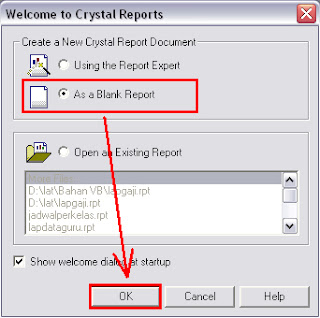




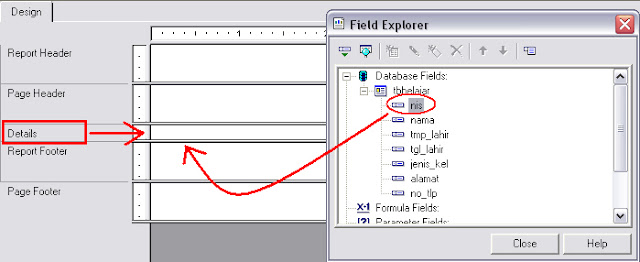








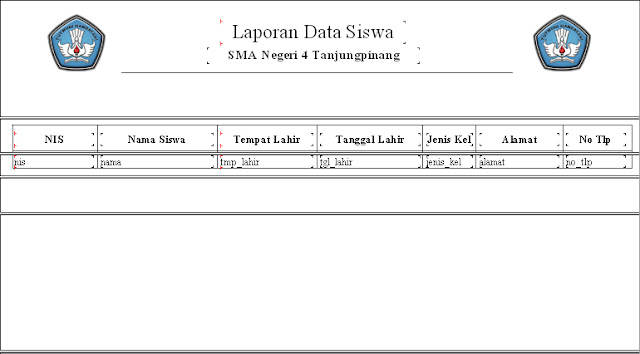

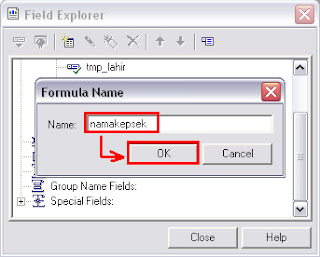
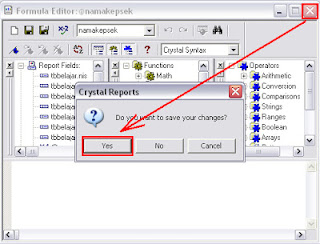








29 komentar :
gan ada softwarenya ga.. ane mau dong versi 8.5
@budi haryanto: ane punya gan...
agan bs download aja di :
http://files.indowebster.com/download/files/Crystal_Report_85__1
ane kasi cd key ma reg serial nya klo2 butuh :
Cd Key : A6A50-8900008-ZE1007S
Reg Serial: 6839234424
bro mau tanya nich....klo di crystal report ga muncul record databasenya itu masalahna apa ya???
@Anonim:mgkn ada kslahan dlm penggunaan relasi tiap2 key di tabel nya sob...
klo laporan crystal reportnya mau ditampilkan seperti layaknya form child atau mdiChild bisa gak gan.. caranya gimana??
@aMu: wah..,, sya kurang tw jg gan...,, soalnya crystal report software-nya kepisah dari VB...,, jd kyknya gak bs deh gan...,, kecuali reportnya dibikin pake report yg bawaan dari VB lngsung..
untuk yg beberapa tabel gmna gan??...lebih dari 1 tabel..
@Anonim: ane blm smpt bkin postingnya gan... yg jlas lngkh2 awalnya sma aja...
klo lbih dr 1 tabel,, pastikan relasi key dr tiap2 tabelnya nya bener...
tgl drag-drop aja field yg mw di tampilkan ke disain, yg diambil dr tabel master nya...
cara naruhnya di desain gmna gan...msih belum bisa,,
@Anonim:sama dgn cara di atas gan..,, drag-drop aja field yg mw ditampilin dr field explorer ke disain CR nya.., letak di bagian detail...
contoh :
misalnya sya punya 2 buah tabel untuk report :
1. barang
-> kode_brg <-- primary key
-> nm_brg
2. transaksi
-> no_trans <-- primary key
-> kode_brg
-> jml_jual
jd yg mw ditampilin di reportnya :
-> no_trans
-> kode_brg
-> nm_brg
-> jml_jual
dimana,
"no_trans" dan "jml_jual" diambil dr tabel transaksi
dan "kode_brg", "nm_brg" diambil dr tabel barang.
jd "kode_brg " yg ada di tabel transaksi hanya sebagai penghubung antara tabel "barang" dgn tabel "transaksi"
mudah-mudahn dpt dimengerti penjelasan sederhana saya.. :)
gan mohon klu menambahkan foto gimna ya gan.?
mkasih gan sebelumnya gan,.
@asek sek:kalo menggunakan CR terpisah dr VB, saya belum nemu caranya..
tp kalo dr CR yg nyatu dgn VB saya bisa... mgkn next time akan saya bahas di blog satu lg langkah2nya...
blog satu lgi dimna ya gan admin.?
@asek sek:
untuk nampilin foto di crystal report, coba gan cek disini; http://vbsaja.blogspot.com/2011/10/menampilkan-foto-pada-crystal-report.html
@Eka Suartha: gan... pd blog itu kan menggunakan CR didalam VB...
saya nyari yg bs lngsung di CR yg terpisah dr VB gmna yah..?
-> Admin <--
@asek sek:ini blog saya yg satu lagi : visualbasic-magz.blogspot.com...,, cm posting yg agan minta blm bs saya temukan solusinya..,,
mgkin agan bs ikuti link blog yg dikasi gan Eka Suartha diatas.
hanya saja itu menggunakan CR di dalm VB, sedangkan yg ingin saya cari membuat langsung di CR yg terpisah dr VB..
Agan.. mau tanya nih.... saya mau menampilkan laporan dari seleksi berdasarkan tanggal dan nama customer. Saya pakai Sql server, untuk tanggal formatnya datetime dan nama customer varchar.
Source saya sebelumnya ini :
SelectionFormula = "{cetakjual.tanggal}=#" + Format(dttanggal.Value, "mm-dd-yyyy") + "#" And "{cetakjual.customer} in '" & cmbcus.Text & "'"
Tetapi error type mismatch.. kalau formulanya dijalankan sendiri sendiri sih berfungsi. Mohon pencerahannya.. thanks gho-blogs.blogspot.com
@Ziiziilah Sakhi:maaf sebelumnya gan..,, saya gak tau coding ini bs bwt sql serer ato gak... tp mgkin bs di coba dulu...
untuk tgl saya gunakan DTPicker, dan berikut contoh coding selection formula nya :
'-----------------------------
Dim tgl As Date
tgl = DTPicker1.Value
CrystalReport1.SelectionFormula = " YEAR({cetakjual.tanggal})= " & Year(tgl) & " and month({cetakjual.tanggal})= " & Month(tgl) & " and day({cetakjual.tanggal})= " & Day(tgl) & " And {cetakjual.customer}= '" & cmbcus.Text & "'"
'-----------------------------
untuk lebih jelasnya, mgkin posting ini bs jadi tmbhan referensi :
http://gho-blogs.blogspot.com/2014/03/cara-membuat-laporan-harian-menggunakan-crystal-report-85-dan-visual-basic-60.html
run time error 20728 F, debug di retrieve data files, bagaimana itu bro?
Tabel yg sya buat sampe lebih dari 1hal. Halaman ke 2 dst berantakan, bagaimana cara ngaturnya biar yg terulang hnya bgian detailsnya sja ?
@Anonim:selma ini sya manual aja gan...,, atur serapi mgkin disainnya... ntr test beberpa kali preview hlman berikutnya....
MAntap Gan !!!!, mampir2 ke blog ane gan kalo lwat
http://nyekripvb6.blogspot.com
@Nasrul - EIS:sma2 gan...
Gan kok isi field daya tidak bisa muncul saat diF5 , KENAPA GAN? mohon bantu, untuk tugas akhir gan
085782738078
set location, same as report tidak aktif gan
@Hary Sudarsana:agan pake DBMS apa..?
Gan ada no wa? Boleh minta?
@Tri Joko: diskusi by email aja ya gan.. dehidra.mbn@gmail.com
Siap terimakasih gan...
Posting Komentar
Berhubung Makin Banyaknya Komentar Yang Tidak Mematuhi Peraturan, Maka Setiap Komentar Yang Masuk Akan Di Moderasi (Diterbitkan Atas Persetujuan) Oleh Admin Terlebih Dulu.
Aturan Berkomentar
1. Silakan Berkomentar Dengan Baik Dan Sopan.
2. Komentar Sesuai Topik Artikel
3. Mohon Untuk Tidak Mencantumkan Link Aktif Pada Komentar.
4. Mohon Untuk Tidak Promosi Produk Disini (Dianggap Spam).
5. Komentar Menggunakan Akun Personal (mis. Akun Google), Bukan Akun Nama Produk Barang (Dianggap Promosi) dan Nama yang Mengarah ke URL Tertentu (Dianggap Spam).
6. Bila Komentar Tidak Sesuai Aturan Diatas Maka Komentar Tidak Diterbitkan Dan Akan Saya Hapus.
Spam = Delete...!!
Promosi = Spam = Delete...!!
Komentar Yang Sesuai Aturan akan Diterbitkan Selambat-Lambatnya Dalam 1x24 Jam.
-->Untuk Pertanyaan Yang Dirasa Penting (Urgent) Silakan Contact Saya Melalui Email Pada Link Berikut Ini : Contact Us
<-- Thank's -->